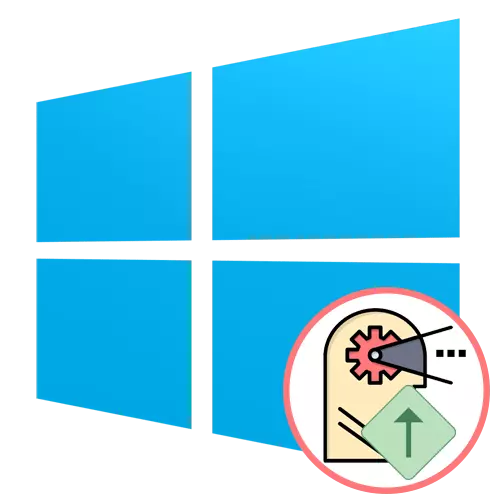
Il-proċessi tal-proċessi fis-sistemi operattivi tal-Windows huma responsabbli għad-distribuzzjoni tat-tagħbija tas-CPU għall-programmi kollha tax-xogħol u l-utilitajiet tal-isfond. Konvenzjonalment, kull kompitu eżistenti huwa mnedija bi prijorità ugwali jekk il-maqlub ma jkunx installat fil-fajl tal-konfigurazzjoni tal-applikazzjoni nnifisha, u l-OS jenfasizza awtomatikament ċertu ammont ta 'riżorsi għal kull wieħed minnhom. F'xi każijiet, l-utent jista 'jkollu bżonn jibdel din il-prijorità manwalment, pereżempju, biex jiżdied l-importanza tal-proċess jew, għall-kuntrarju, inaqqasha. Ejja insemmu kif isir fil-Windows 10.
Aħna nżidu l-prijorità tal-proċess fil-Windows 10
Hemm metodi differenti ta 'bidla ta' prijorità għall-kompitu. Kollha kemm huma mwettqa f'perjodu ta 'żmien differenti, permezz ta' partijiet terzi jew għodod standard tas-sistema operattiva. Barra minn hekk, tista 'tikkonfigura l-programm innifsu jew tistabbilixxi d-dritt tal-issettjar matul l-istartjar tagħha. Aħna lkoll nipproponu li nifhmu dan b'dan biex kull utent għażel l-iktar metodu gustado u jista 'jimplimentah mingħajr problemi.Metodu 1: Explorer tal-Proċess
Biex tibda, inqabżu s-suġġett ta 'applikazzjonijiet ta' partijiet terzi. L-ewwel waħda hija msejħa Proċess Explorer u mqassma direttament minn Microsoft. Dan huwa tip ta 'verżjoni mtejba tad-dispatcher tal-kompitu standard, li jippermettilek li ssegwi attività suspettuża jew tikkonfigura kull proċess. Għaldaqstant, il-funzjonalità ta 'din l-għodda tinkludi bidla fil-prijorità.
Mur fil-proċess ta 'websajt uffiċjali Explorer
- Uża l-link t'hawn fuq biex tmur fil-websajt uffiċjali u tniżżel l-applikazzjoni tal-Proċess Explorer hemmhekk.
- Mat-tlestija tat-tniżżil, iftaħ id-direttorju riċevut permezz ta 'xi arkivju konvenjenti.
- Mexxi l-verżjoni 32 jew 64-bit tal-programm. Tista 'tippjana l-fajl eżekutibbli fi kwalunkwe post konvenjenti biex tmexxiha malajr.
- Proċess Explorer ma jeħtieġx issettjat minn qabel, għalhekk it-tieqa prinċipali tagħha tidher immedjatament. Fiha, sib il-proċess li għandek bżonn u tikklikkja fuq il-lemin fuqha.
- Fil-kuntest menu li jidher, maws fuq il-cursor "Set Prijorità" u jimmarka l-oġġett mixtieq mal-markatur. Għaldaqstant, iktar ma jkun għoli l-prijorità, iktar ikunu diretti riżorsi għal din l-applikazzjoni, jinjoraw oħrajn. Jekk tinnota "idle", il-prijorità tinbidel għal moħbija, u għalhekk il-kompitu se jiġi sospiż.
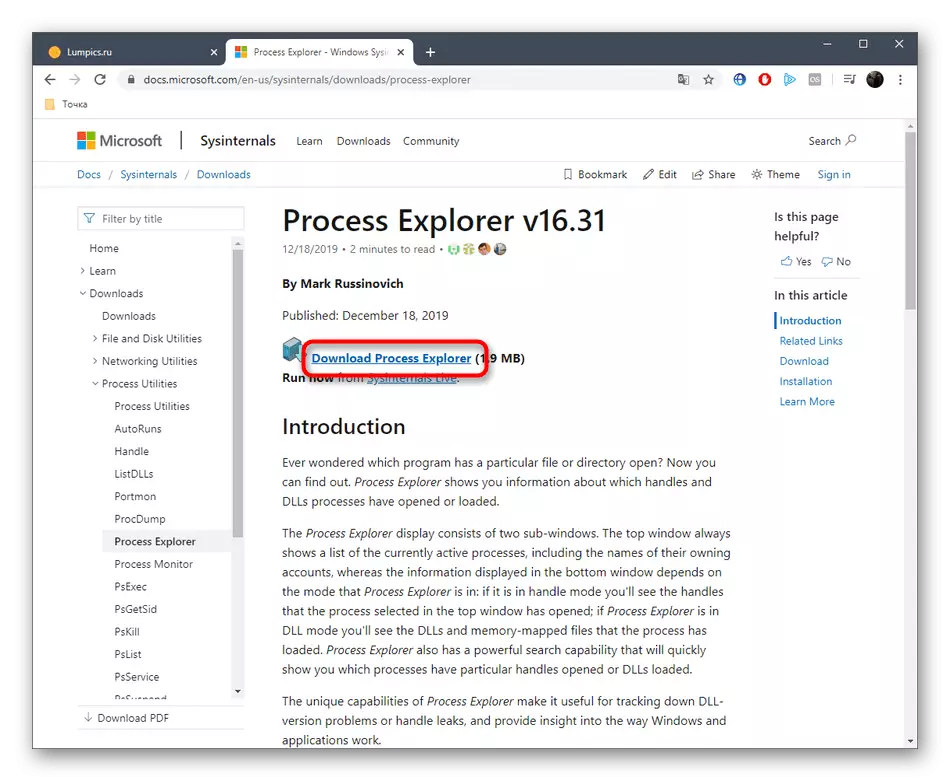
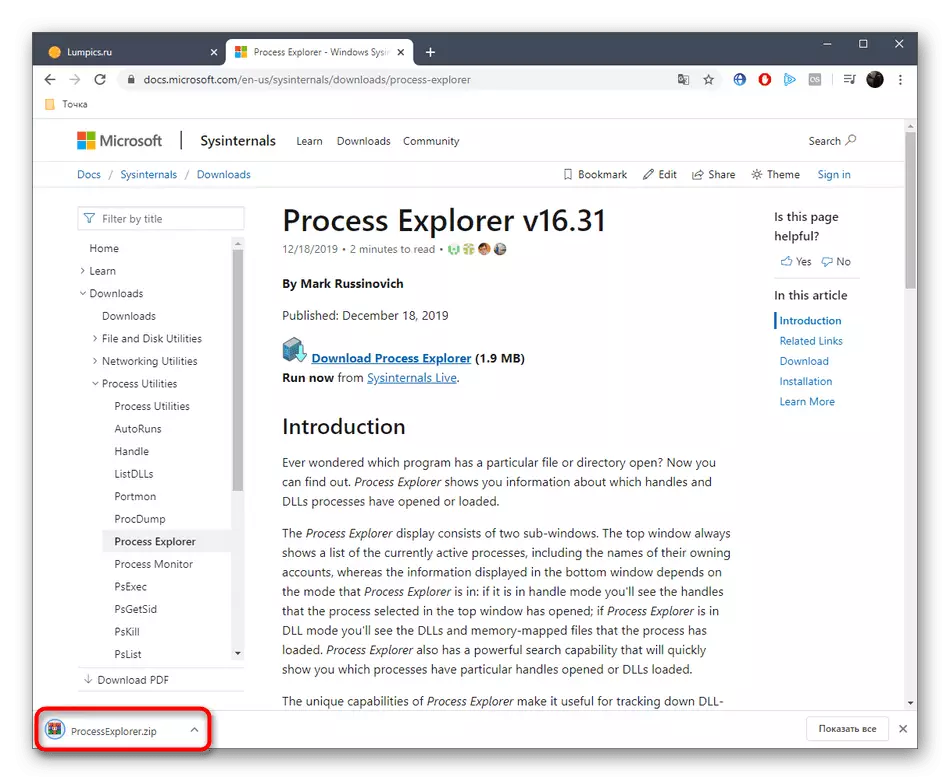
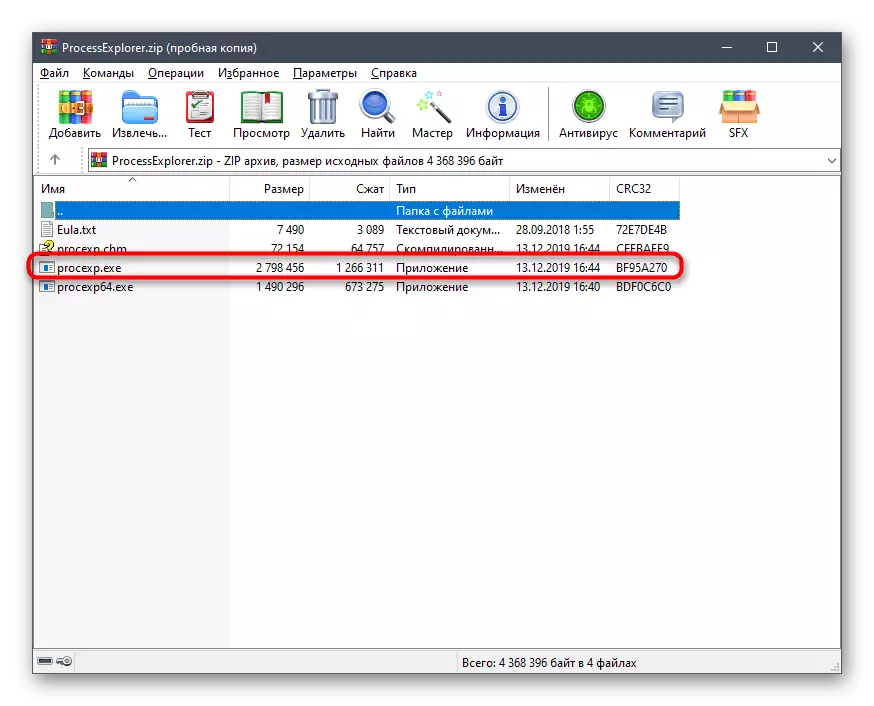
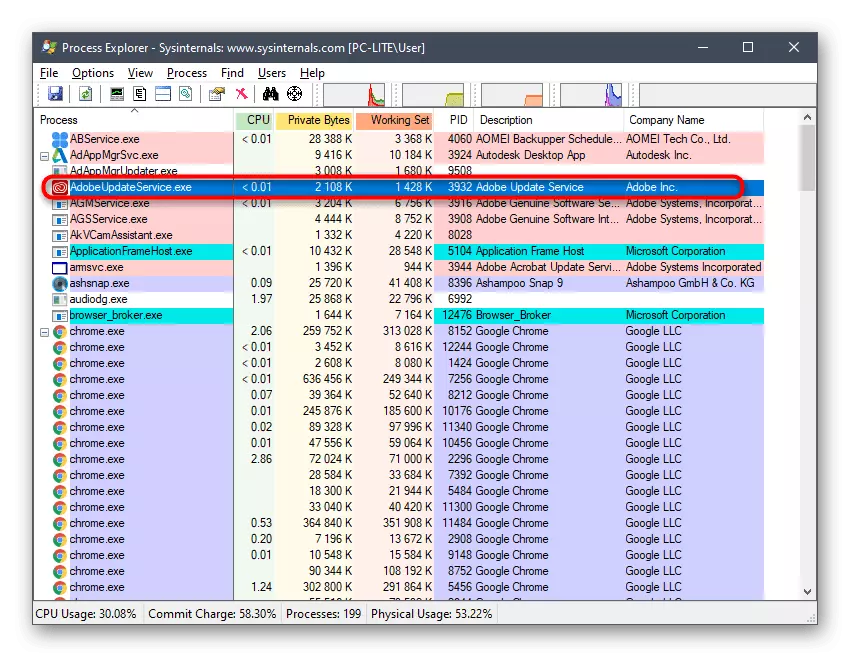
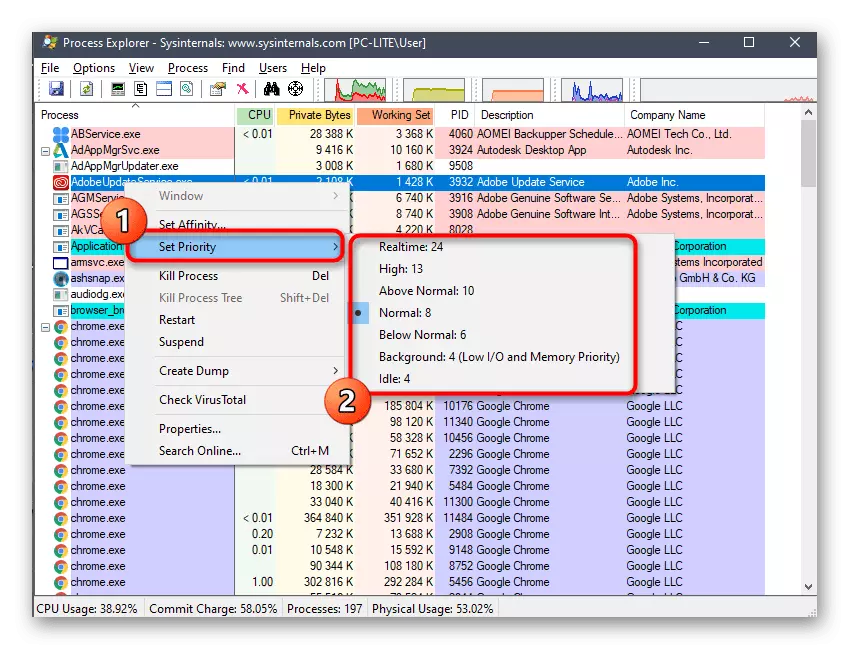
Issa fil-proċess Explorer tista 'ssegwi l-imġiba ta' kull kompitu biex tifhem jekk l-issettjar kienx magħżul b'mod korrett. Il-vantaġġ ta 'din l-għodda qabel l-istandard huwa li jipprovdi lill-utent b'għażliet aktar utli li jistgħu jkunu utli waqt l-interazzjoni mal-proċessi. Jekk inti interessat fis-software, iċċekkja l-funzjonalità kollha tagħha f'aktar dettall fid-dokumentazzjoni uffiċjali.
Metodu 2: Kontroll tal-prijorità tal-Prio-Proċess
Il-programm ta 'parti terza li jmiss irridu nitkellmu dwar illum hija soluzzjoni ta' sfond li tespandi l-funzjonalità ġenerali tad-dispaċċ tal-kompiti. L-essenza tal-kontroll ta 'prijorità tal-prijo hija li l-prijorità modifikata ta' proċess wieħed jista 'jiġi ffrankat, jiġifieri, se jkun l-istess anke wara li terġa' tibda mis-softwer. Barra minn hekk, huwa possibbli li jiġi stabbilit il-prijorità I / O, li hija meħtieġa biex jitnaqqas l-aspettattiva rispons. It-tniżżil u l-installazzjoni ta 'kontroll ta' prijorità tal-prijo-proċess jiġri bħal dan:
Mur fil-websajt uffiċjali tal-prijorità tal-prijorità tal-prijorità
- Dan il-programm għall-użu privat huwa mqassam bla ħlas, sabiex tibda l-download għandek bżonn biss li jmorru permezz tal-link hawn fuq u tagħżel Prio - proċess ta 'prijorità mill-lista. Jekk jogħġbok innota li fuq il-websajt uffiċjali huwa msemmi bħala "Prio - proċess ta 'prijorità saver". M'għandekx tibża ', għax dan huwa l-istess programm, biss l-iżviluppatur biddel l-isem fuq il-paġna, u jħalliha l-istess fl-installatur.
- Stenna sakemm it-tniżżil jitlesta u jmexxi l-fajl eżekutibbli.
- Segwi l-istruzzjoni sempliċi fl-installatur biex tinstalla din l-applikazzjoni b'suċċess. Wara din it-tieqa tista 'tingħalaq.
- Mur fil-direttorju fejn Prio huwa installat - proċess ta 'kontroll prijoritarju, u run billi tikklikkja fuq il-fajl eżekutibbli korrispondenti.
- L-ebda notifika ma tidher, u l-menu grafiku ma jidhirx, peress li din l-għodda hija sempliċement assenti. Minflok, se jiżdiedu għażliet ġodda mal-maniġer tal-kompiti, għall-eżekuzzjoni li din is-soluzzjoni tissodisfa. Ikklikkja fuq il-lemin fuq il- "Start" jew f'post ħieles fuq it-taskbar. Fil-menu li jidher, agħżel "Task Manager".
- It-tieqa prinċipali tat-tagħmir tiftaħ. Hawnhekk, imxi għat-tab "Dettalji".
- Hawnhekk tikklikkja fuq il-PCM fuq waħda mill-proċessi u tagħti attenzjoni għal tliet linji - "prijorità CPU", "prijorità I / O" u "Save prijorità". Ġew miżjuda mal-utilità taħt konsiderazzjoni.
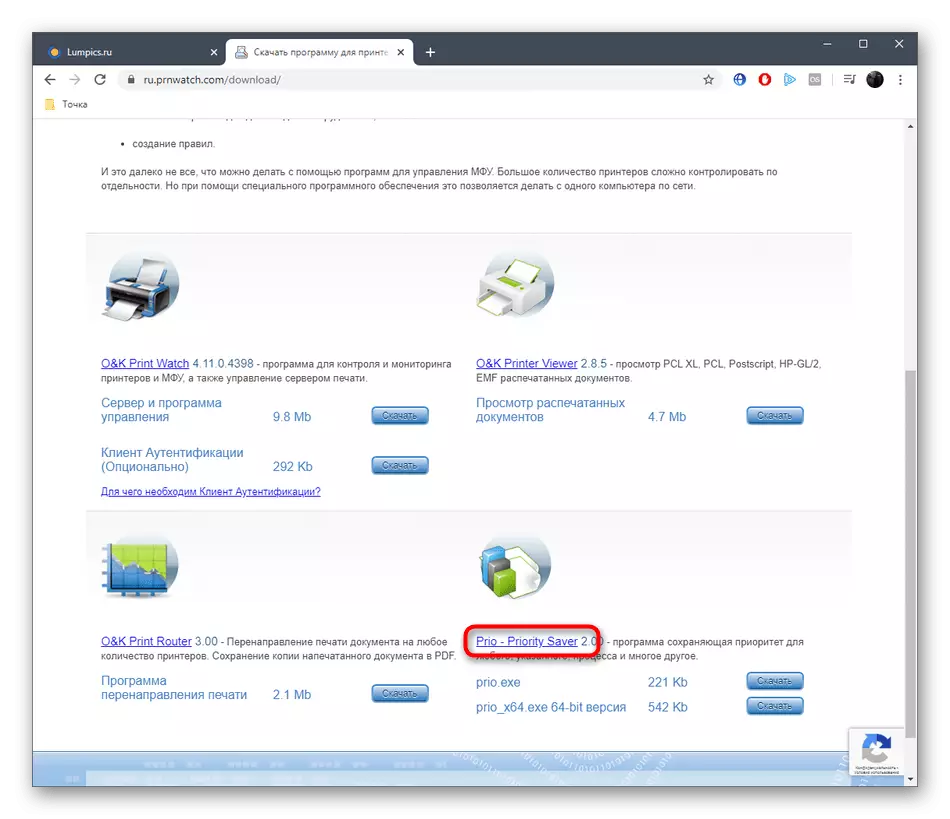

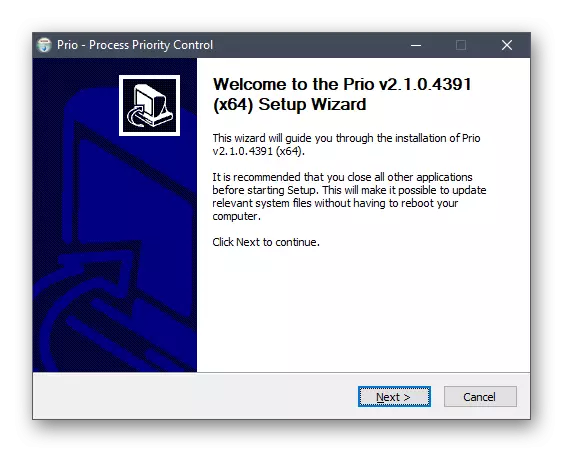

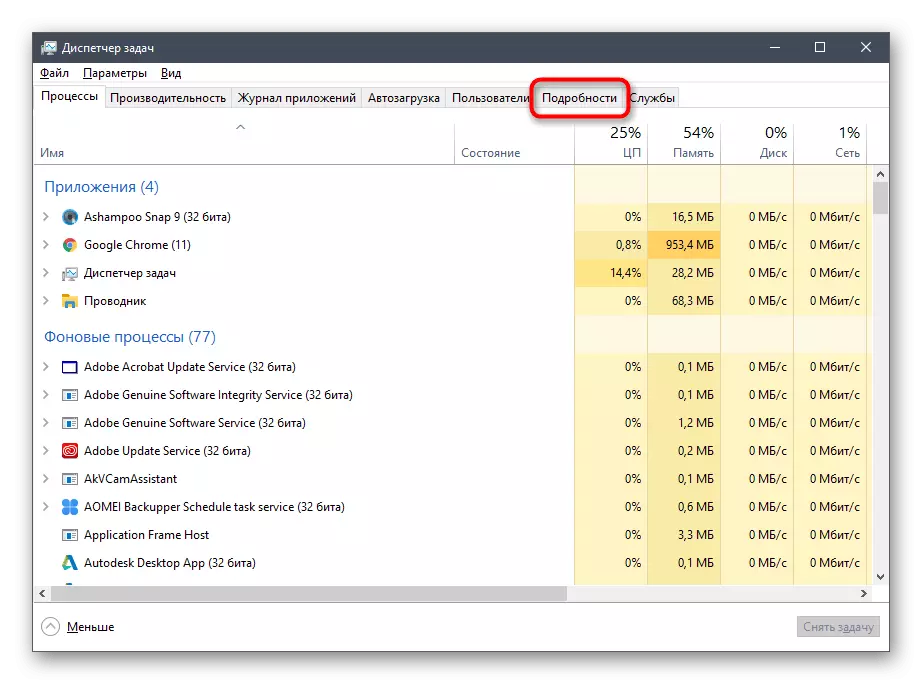
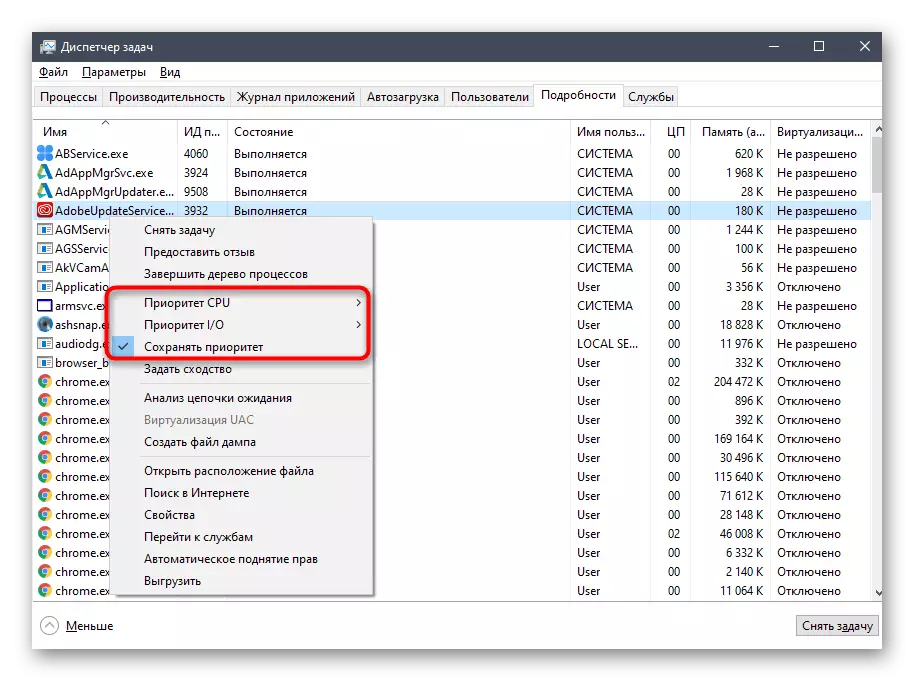
L-ewwel għażla hija disponibbli fil-maniġer tax-xogħol default u tippermettilek tissettja d-distribuzzjoni tat-tagħbija fuq is-CPU, u timmarka l-valur xieraq. Aħna diġà mitkellma dwar il- "prijorità I / O" - huwa responsabbli għar-rata ta 'trasferiment ta' operazzjonijiet I / O. It-tielet oġġett jippermettilek li tiffranka l-prijorità tal-applikazzjoni installata anke wara li terġa 'tibda (awtomatikament dejjem tiġi ssettjata).
Metodu 3: Task Manager
L-eħfef metodu ta 'bdil tal-prijorità tal-proċess huwa l-użu tal-maniġer tal-kompiti. Ħafna utenti jafu dwar din l-għażla, li mill-inqas darba sab il-ħtieġa li jwettqu tali azzjoni. Hawn fuq, aħna kkunsidrati l-installazzjoni tal-programm Prio - Proċess ta 'prijorità, li jżid għażliet ġodda għal dan il-menu, iżda mhux kulħadd irid juża din l-utilità. Jekk ma jkunx installat fl-OS, il-parametru fid-dispaċċ ivarja bħal din:
- Iftaħ il-menu meħtieġ minn kwalunkwe konvenjenti, pereżempju, permezz tal-menu tal-kuntest billi tikklikkja l-PCM fuq it-taskbar.
- Nimxu fiha għat-tab "Dettalji".
- Ikklikkja fuq il-proċess tal-PCM meħtieġ, ċaqlaq il-cursor fuq il- "prijorità" u stabbilixxa l-aħjar valur minn markatur għall-oġġett rilevanti.
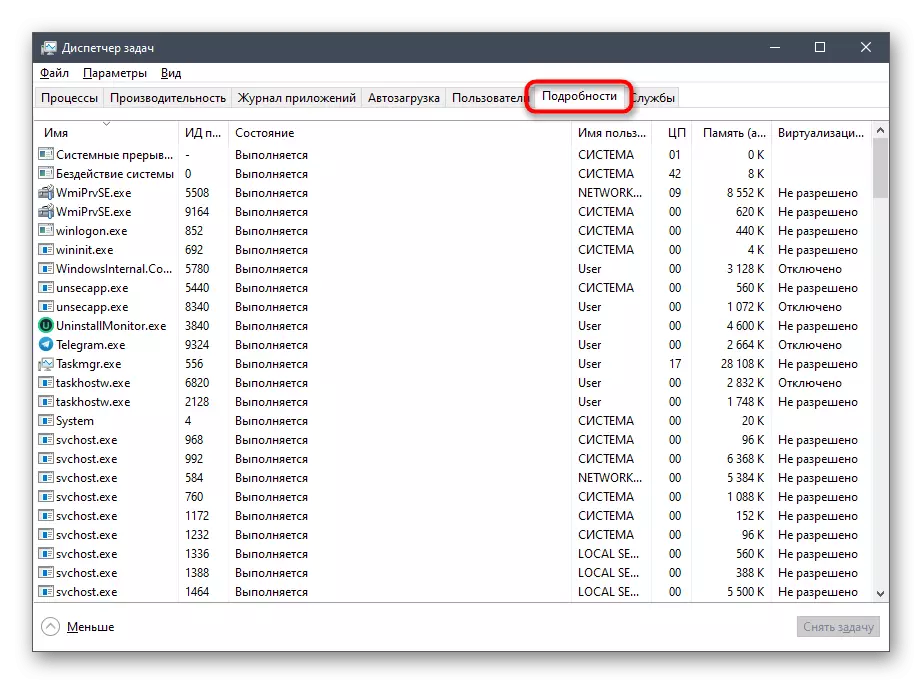
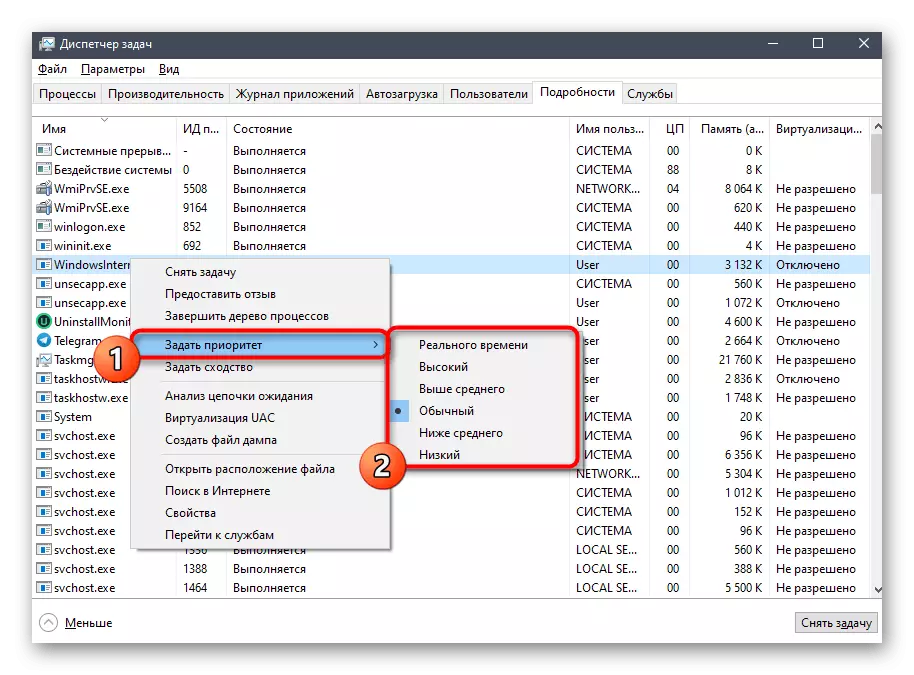
Aħna se tispeċifika li wara rebooting l-applikazzjoni, se jitnieda bi prijorità standard, sabiex tikkunsidra dan jekk inti tixtieq li tibdel dan parametru fuq bażi kontinwa.
Metodu 4: Tim tal-Console Ibda
Tista 'tmexxi programmi fis-sistema operattiva tal-Windows mhux biss permezz tal-interface grafiku, hemm kmand tal-console speċjali msejjaħ Start. Il-vantaġġ tiegħu huwa l-possibbiltà li jassenja għażliet addizzjonali. Illum aħna mhux se żżejjen l-funzjonalità ta 'din l-utilità, iżda biss juru kif tistabbilixxi b'mod indipendenti l-prijorità għall-programm matul it-tnedija tagħha.
- Biex tagħmel dan, ikollok bżonn tmexxi l-linja tal-kmand b'metodu konvenjenti f'isem l-amministratur, pereżempju, issib l-applikazzjoni permezz tal- "Start".
- Bħala eżempju, ħu l-kmand tal-bidu / VLC baxx. Hi se tniedi plejer ta 'prijorità baxxa. Sussegwentement, se ngħidu dwar l-għażliet kollha u niċċaraw it-tifsiriet tagħhom.
- Kif tistgħu taraw, il-plejer ġie mniedi b'suċċess, li jfisser li tista 'tiċċekkja jekk il-prijorità kienet verament applikata.
- Biex tagħmel dan, iniedi l- "Task Manager".
- Fittex il-valur "Prijorità CPU". Naraw li l-markatur huwa mmarkat "baxx", li huwa l-prova tal-applikazzjoni korretta tal-parametru speċifikat biss.

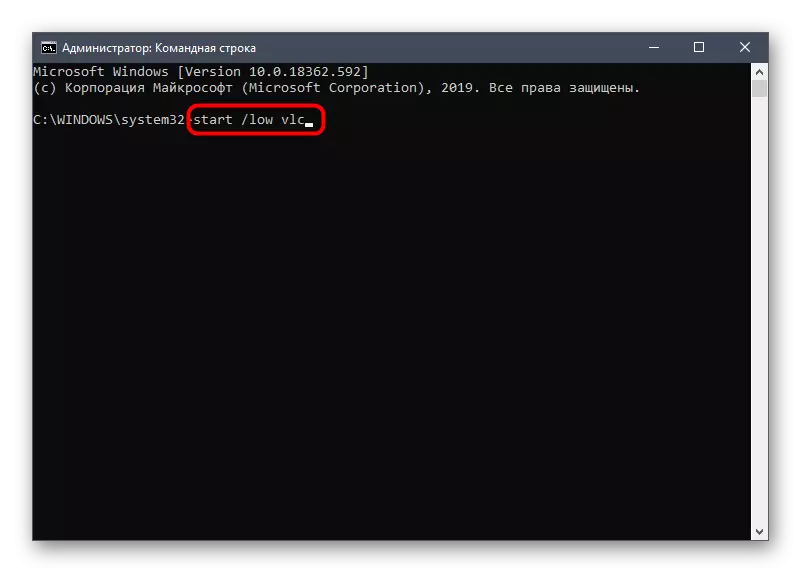
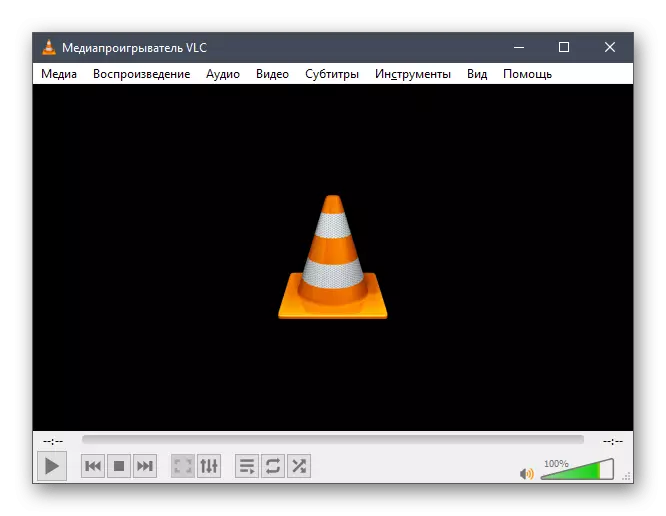
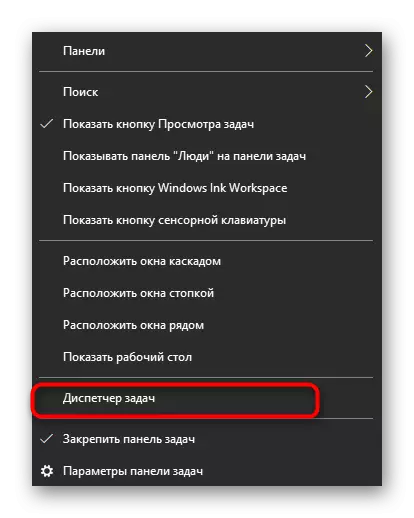
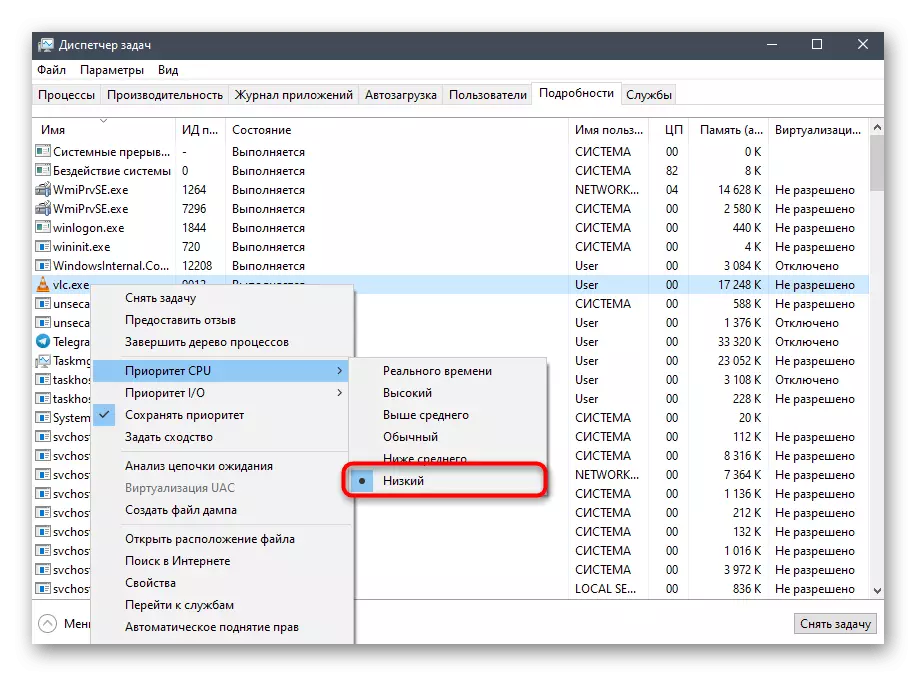
Issa ejja nitkellmu dwar l-għażliet kollha li jistgħu jintgħażlu bħala prijorità tad-distribuzzjoni tas-CPU:
- / Prijorità baxxa baxxa;
- / Normali - Normali (installat awtomatikament);
- / Għoli;
- / Realtime - fil-ħin reali;
- / abovenormal - ogħla mill-medja;
- / Belownormali - taħt il-medja.
Fil-kmand innifsu, jibqa 'biss li jibdel l-isem tal-applikazzjoni għal dak li trid tiftaħ b'tali mod li l-bidu tal-prijorità jirnexxi.
Metodu 5: Nibdlu l-programm tal-fajl tal-konfigurazzjoni
L-aħħar metodu ta 'l-artiklu tal-lum tagħna mhux se jissodisfa lil xi ħadd, peress li mhuwiex fajl ta' konfigurazzjoni separat f'kull programm li jippermettilek tikkonfigura l-prijorità. Madankollu, jekk tibdlu, l-issettjar jintuża awtomatikament qabel kull bidu.
- L-ewwel fid-direttorju bil-fajl tal-format tas-CFG jew l-IRI. Ikklikkja fuqha mill-PCM u agħżel "Miftuħa bl-użu" fil-menu tal-kuntest.
- Fit-tieqa li tidher, agħżel kwalunkwe editur tat-test konvenjenti jew notepad standard.
- Tul il-kontenut, sib is-sekwenza "Prijorità". Jekk ikun assenti, huwa impossibbli li titwettaq ħolqien indipendenti. Fil-każ tar-ringiela nnifisha, ibdel il-valur għall-bżonn, fejn 0 huwa prijorità standard, 4 - moħbija, 6 - taħt normali, 8 - normali, 10 - ogħla mill-medja, 13 - għoli u 24 - fil-ħin reali.
- Wara li tagħmel bidliet, tinsiex tiffranka billi żżomm kombinazzjoni ta 'Ctrl +.
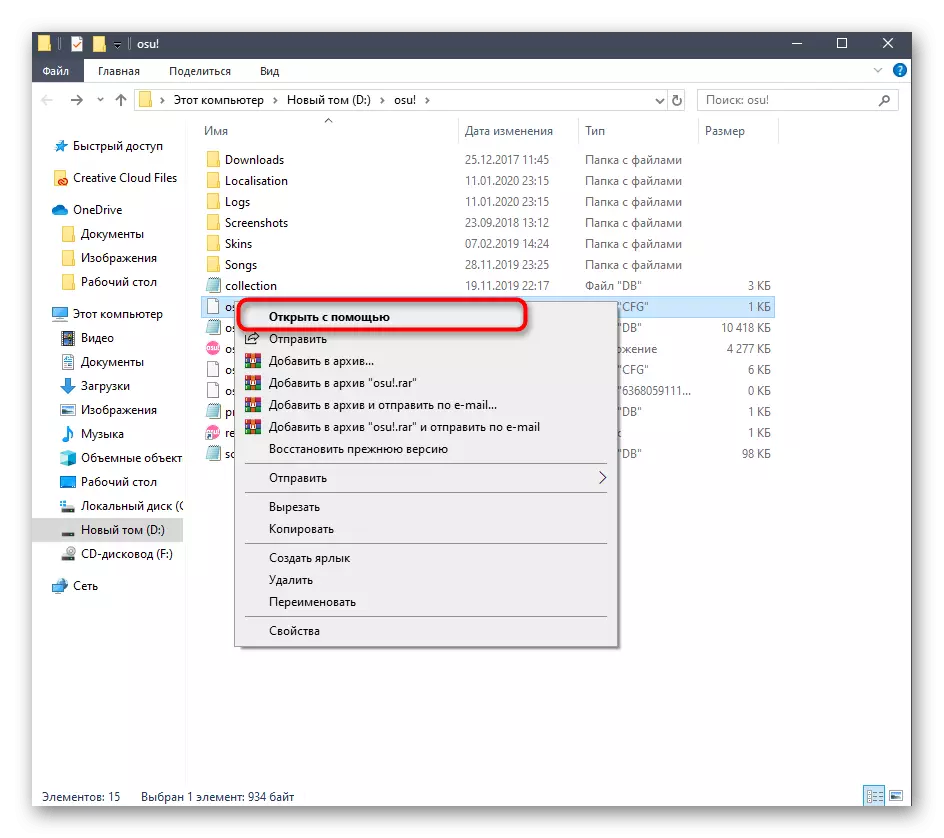

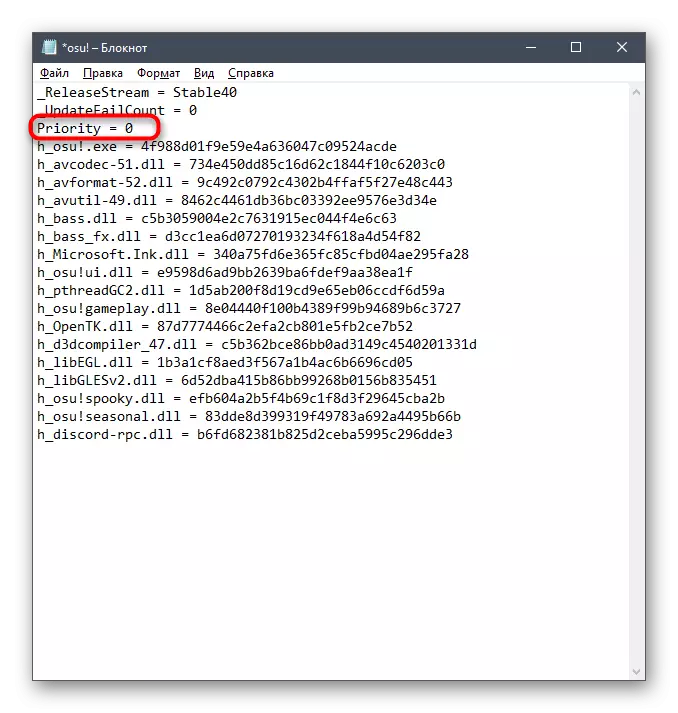
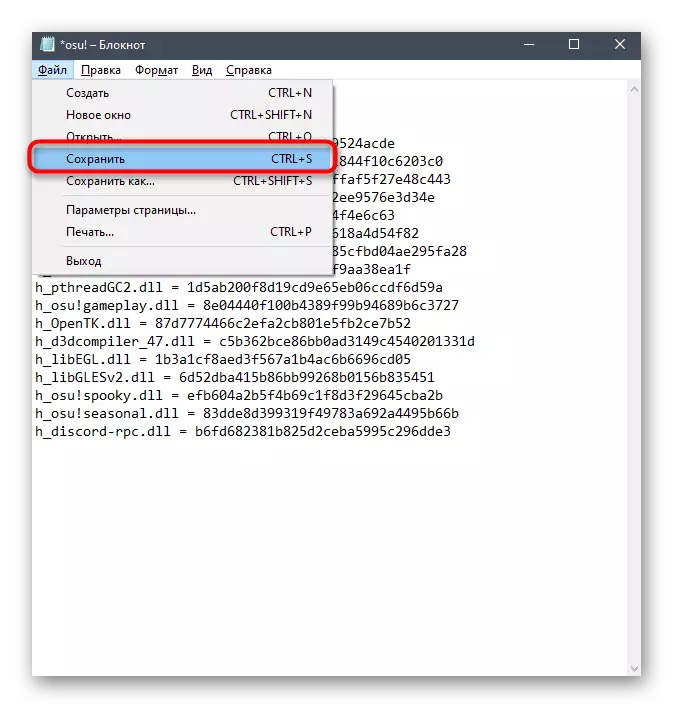
Jekk hemm diversi fajls fl-għerq tad-direttorju, jikkonformaw mal-formati meħtieġa, eżamina bir-reqqa l-kontenut tagħhom billi jinfetħu permezz tal-editur tat-test biex jifhem eżattament fejn jinsab il-parametru li jeħtieġ jinsab.
Biex tibdel il-prijorità tal-proċess fil-Windows 10, anke utent mingħajr esperjenza, wara struzzjonijiet pjuttost sempliċi. Barra minn hekk, xejn jolqot li jtellgħu assolutament kwalunkwe mill-metodi ppreżentati u jimplimentah.
